Impostare lo spazio di archiviazione predefinito per gli utenti di OneDrive
Per la maggior parte dei piani di abbonamento lo spazio di archiviazione predefinito per OneDrive di ogni utente è 1 TB. A seconda del piano e del numero di utenti con licenza, è possibile aumentare lo spazio di archiviazione fino a 5 TB. Per informazioni, vedere la descrizione del servizio OneDrive. Se si modifica la licenza di un utente, lo spazio di archiviazione disponibile viene aggiornato automaticamente entro 24 ore dall'accesso a OneDrive.
Se l'organizzazione ha un abbonamento a Microsoft 365 idoneo e cinque (5) o più utenti, è possibile modificare lo spazio di archiviazione in più di 5 TB. Per discutere delle proprie esigenze, contattare il supporto tecnico Microsoft. Prima di richiedere un aumento sono necessarie almeno cinque licenze che includono OneDrive Piano 2, è necessario assegnare almeno una licenza a un utente e un singolo utente deve aver già riempito il 90% dell'archiviazione da 5 TB. Il nuovo limite di archiviazione viene applicato la volta successiva in cui un utente accede a OneDrive.
Nota
Per informazioni su quale sottoscrizione si dispone, vedere Quale Microsoft 365 Apps for business sottoscrizione è disponibile?
Impostare lo spazio di archiviazione predefinito di OneDrive nell'interfaccia di amministrazione di SharePoint
Questa impostazione dello spazio di archiviazione si applica a tutti gli utenti nuovi ed esistenti concessi in licenza per un piano idoneo e per i quali non sono stati impostati limiti di archiviazione specifici. Per verificare se un utente ha un limite di archiviazione specifico, vedere la sezione successiva. Per modificare lo spazio di archiviazione per utenti specifici, vedere Modificare lo spazio di archiviazione di OneDrive di un utente specifico.
Avviso
Se si riduce il limite di archiviazione e un utente supera il nuovo limite, OneDrive diventa di sola lettura.
Passare a Impostazioni nella nuova interfaccia di amministrazione di SharePoint e accedere con un account con autorizzazioni di amministratore per l'organizzazione.
Nota
In Office 365 gestito da 21Vianet (Cina), accedere all'interfaccia di amministrazione di Microsoft 365, passare all'interfaccia di amministrazione di SharePoint e aprire la pagina Impostazioni.
Selezionare l'impostazione Limite di archiviazione di OneDrive.
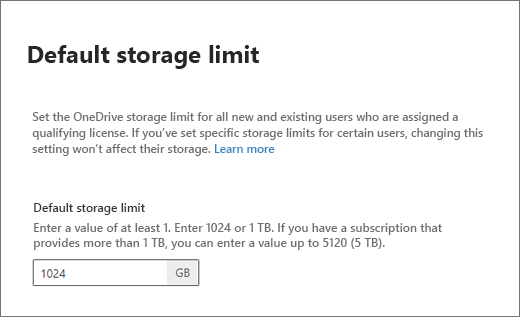
Nella casella Limite di archiviazione predefinito immettere la quantità di archiviazione predefinita (in GB) e quindi selezionare Salva.
Nota
L'archiviazione minima è 1 GB.
Verificare se un utente ha il limite di archiviazione predefinito o un limite specifico
Accedere a https://admin.microsoft.com come amministratore IT. Se viene visualizzato un messaggio che indica che non si dispone dell'autorizzazione per accedere alla pagina, non si dispone delle autorizzazioni di amministratore di Microsoft 365 nell'organizzazione.
Nota
Se è stato Office 365 gestito da 21Vianet (Cina), accedere all'indirizzo https://login.partner.microsoftonline.cn/. Quindi selezionare il riquadro Admin per aprire l'interfaccia di amministrazione.
Nel riquadro sinistro selezionare Utenti e quindi Utenti attivi.
Selezionare l'utente.
Selezionare la scheda OneDrive .
Accanto a "Archiviazione usata", esaminare il valore massimo (ad esempio, 3 GB di 1024 GB).
Impostare lo spazio di archiviazione predefinito di OneDrive usando PowerShell
Scaricare l'ultima versione di SharePoint Online Management Shell.
Nota
Se è stata installata una versione precedente di SharePoint Online Management Shell, passare a App installate e disinstallare "SharePoint Online Management Shell".
Connettersi a SharePoint come amministratore di SharePoint o versione successiva in Microsoft 365. Per informazioni in merito, vedere Guida introduttiva a SharePoint Online Management Shell.
Eseguire il comando riportato di seguito:
Set-SPOTenant -OneDriveStorageQuota <quota>Dove <quota> è il valore in megabyte per lo spazio di archiviazione. Ad esempio, 1048576 per 1 TB o 5242880 per 5 TB. È possibile specificare qualsiasi valore desiderato, tuttavia, se si specifica un valore maggiore di quello consentito dalla licenza di un determinato utente, lo spazio di archiviazione dell'utente viene arrotondato per eccesso al valore massimo consentito dalla licenza.
Per reimpostare OneDrive di un utente esistente sul nuovo spazio di archiviazione predefinito, eseguire il comando seguente:
Set-SPOSite -Identity <user's OneDrive URL> -StorageQuotaResetNota
Quando si impostano i limiti di archiviazione del sito in PowerShell, immetterli in MB. I valori vengono convertiti e arrotondati al numero intero più vicino da visualizzare nelle interfacce di amministrazione in GB, quindi un valore di 5000 MB diventa 4 GB. Se si imposta un valore minore di 1024 MB con PowerShell, verrà arrotondato per eccesso a 1 GB.